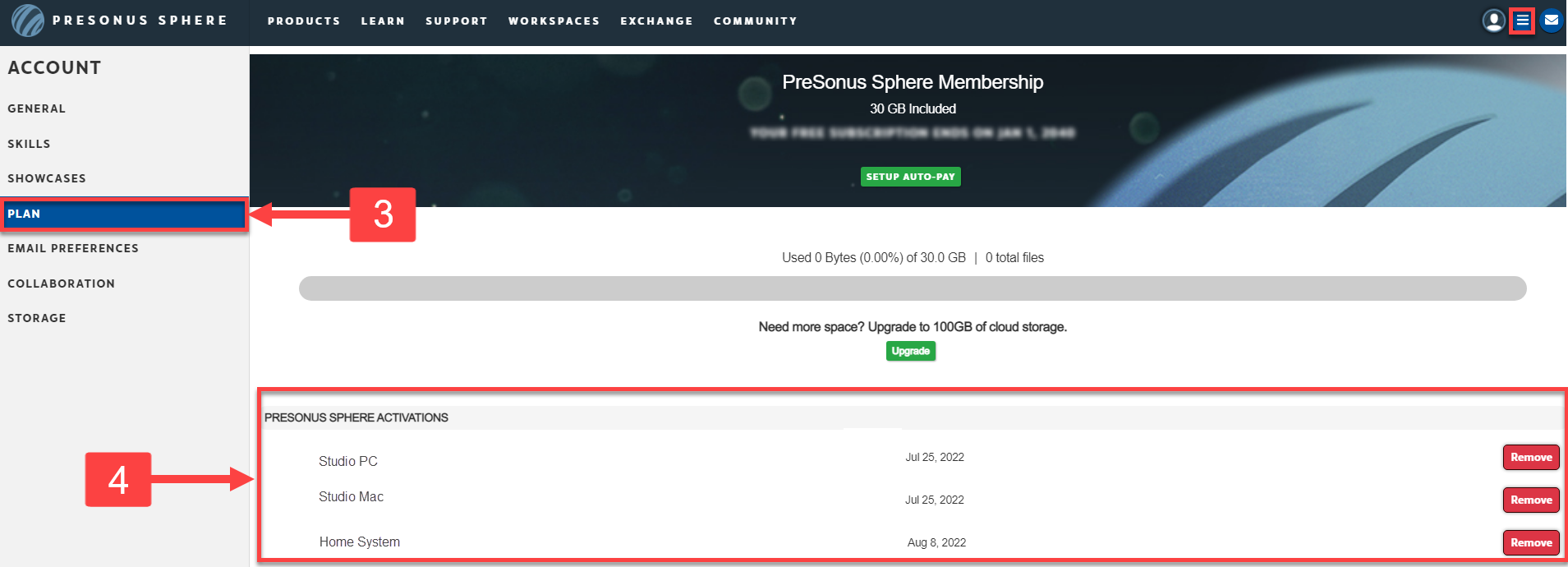활성화 재설정 요청을 요청하는 Studio One 6 사용자의 경우 My.Presonus 계정 내에서 자신의 활성화를 관리할 수 있습니다.
http://my.presonus.com 계정 에 로그인합니다 .
- [제품] 메뉴 탭을 선택합니다 .
- 등록된 소프트웨어 목록을 보려면 사용자 계정에서 [모두] 버튼을 선택하십시오 . 목록에서 Studio One 6을 찾습니다.
- Studio One 아이콘 또는 화살표를 클릭하면 Studio One 제품 페이지가 열립니다.

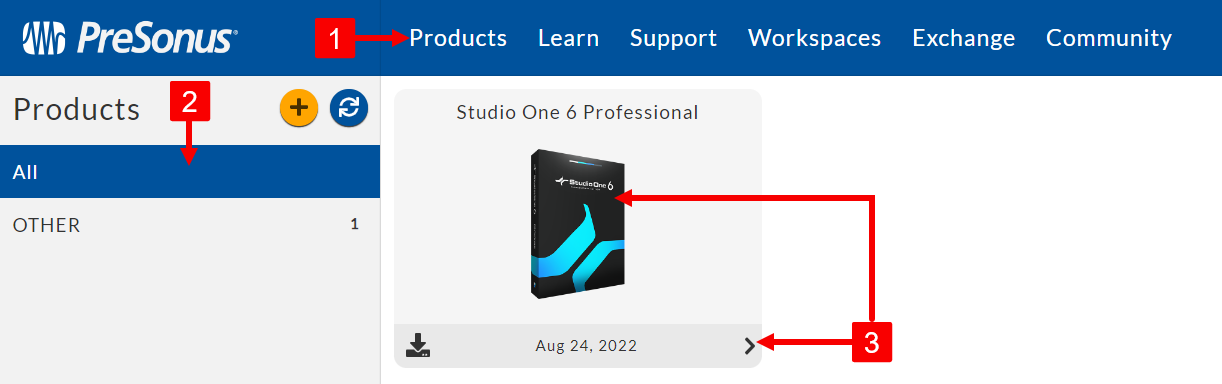
아래는 계정의 Studio One 페이지입니다. 계정에서 등록된 소프트웨어를 클릭하면 아래와 같이 활성화 관리 링크가 표시됩니다.
- [활성화 관리] 버튼을 누릅니다 .
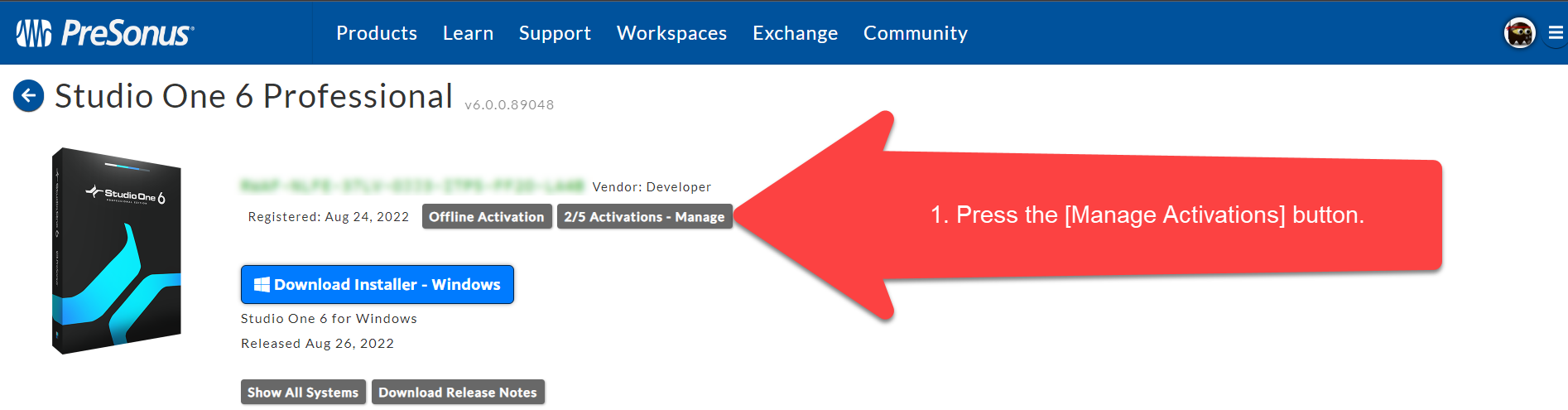
새 활성화를 위한 공간을 만들기 위해 이전 활성화를 제거할 수 있는 활성화 관리 상자가 나타납니다. 기술 지원에 문의할 필요 없이 이 작업을 수행할 수 있습니다.
비활성화하려는 라이선스의 [제거] 버튼을 누르기만 하면 됩니다 .
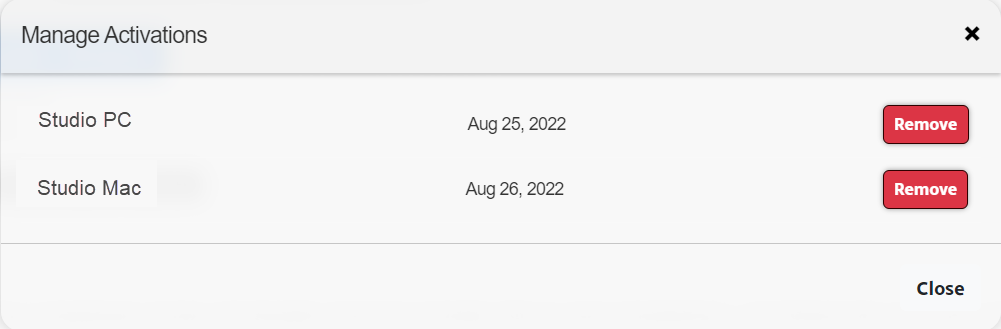
- 활성화 제거를 확인하려면 [확인] 버튼을 누르십시오 .
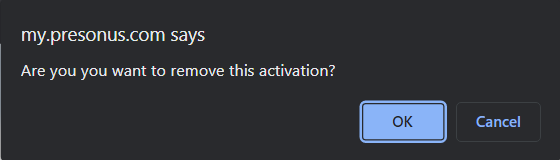
Presonus Sphere 가입자 용 .
활성화 관리는 Sphere 계정 페이지( https://sphere.presonus.com/account/plan )에서 수행됩니다 .
 메뉴에서 버튼을 클릭합니다 . 상단 메뉴의 오른쪽에 있습니다.
메뉴에서 버튼을 클릭합니다 . 상단 메뉴의 오른쪽에 있습니다.
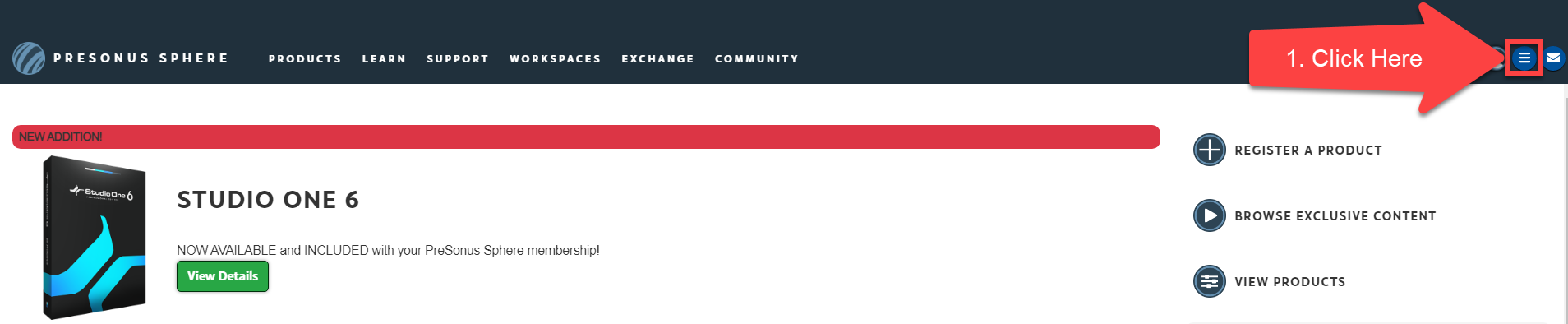
- [계정] 버튼을 클릭합니다 .
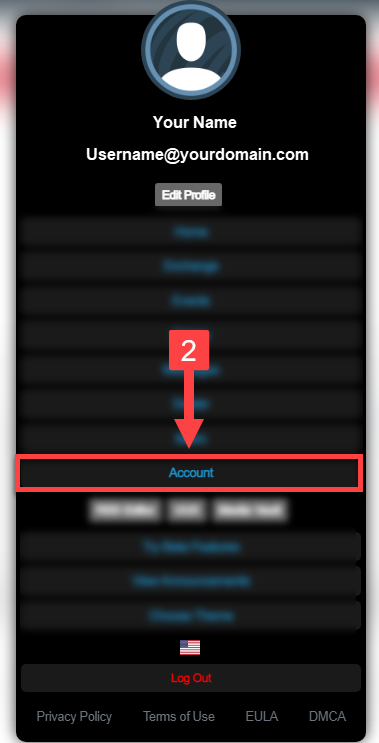
- [계획] 탭을 선택합니다 .
- 비활성화하려는 라이선스의 [제거] 버튼을 누릅니다 .